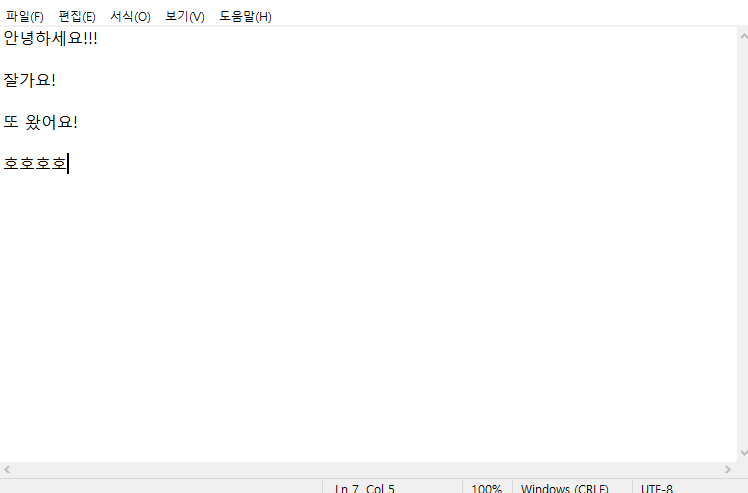소스트리) 브랜치 합치기
·
깃 탐구
소스트리에서 브랜치 합치기 branch Fast-forward 서로 다른 브랜치에서 기준이 되는 브랜치의 커밋내용이 변경되지 않을 때 사용한다. merge를 실행하는 브랜치의 HEAD 커밋이 병합되는 기준 브랜치로 이동하게 된다. 브랜치는 현재 아래와 같은 상태이다. "master" 브랜치로부터 뻗어 나와 "hungry" 브랜치에서 작업을 했다. 현재 "master"브랜치는 변경사항이 없으며, "hunry"브랜치에서 작업한 것을 "master" 브랜치로 합쳐줄 것이다. 1. 병합의 기준이 되는 브랜치로 체크아웃을 한다. 2. 병합하고자 하는 브랜치를 오른쪽 클릭하여 "현재 브랜치로 병합"을 클릭한다. 3. "확인"을 누른다. 병합이 되었다. 탐색기를 누르면 txt 파일 3개가 보인다. 병합한 브랜치는 필..